Apple Pencil'ı iPad'inizle eşleyemiyorsanız
Apple Pencil'ınızı eşleyememeniz durumunda ne yapmanız gerektiğini öğrenin.
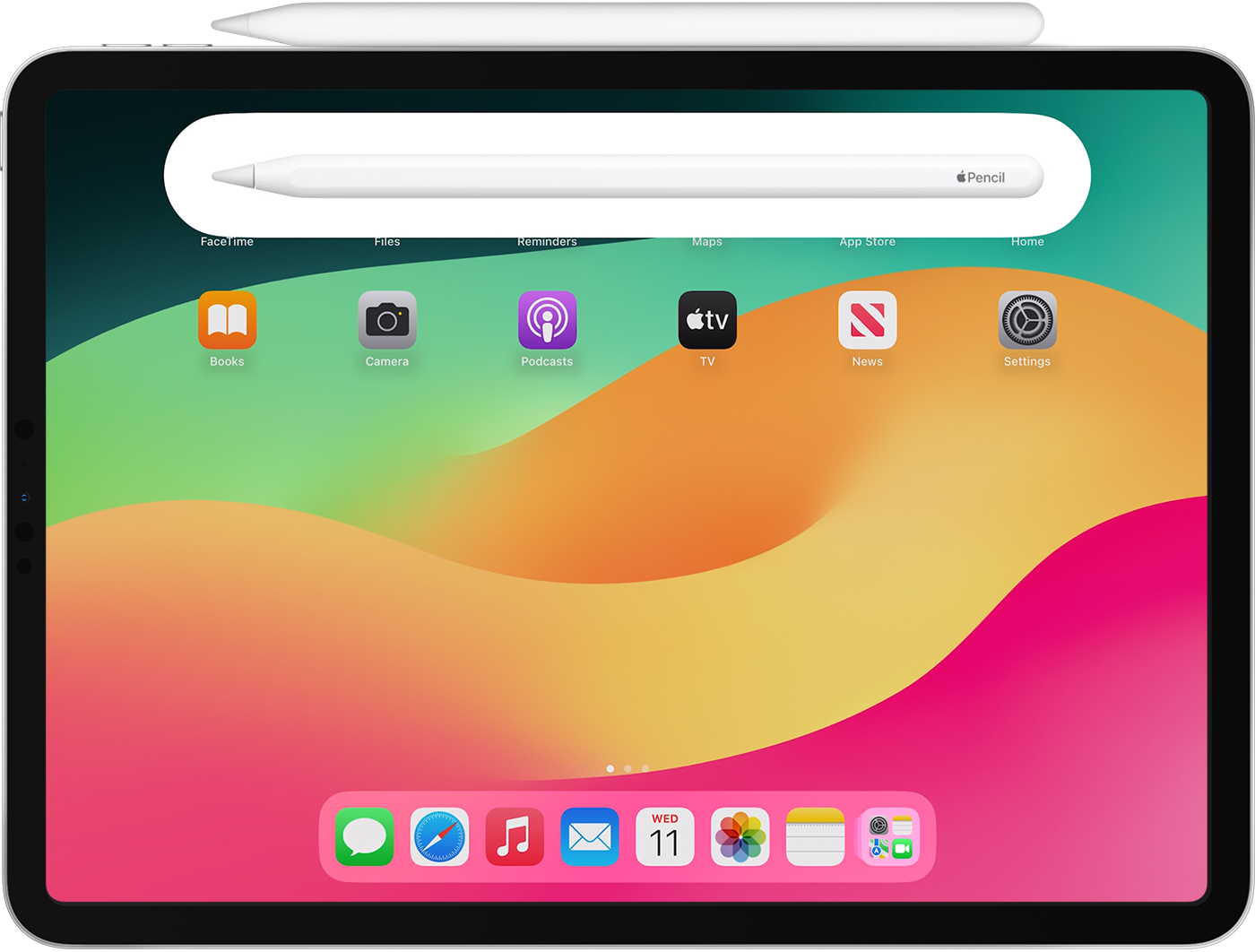
Başlamadan önce
iPad'inizi en son yazılıma güncelleyin.
Apple Pencil modelinizin iPad'inizle kullanılabildiğinden emin olun.
Kullanmadan önce Apple Pencil'ınızı şarj etmeniz gerekebilir.
Apple Pencil'ı (1. Nesil) iPad (10. nesil) ile eşliyorsanız gerekli USB-C - Apple Pencil Adaptörüne ve USB-C Şarj Kablosu gibi uyumlu bir kabloya sahip olup olmadığınızı kontrol edin.
Apple Pencil'ınızı eşleyin
Apple Pencil'ınız iPad'inizle eşlenmiyorsa
Apple Pencil'ınızı iPad'inize bağlama:
Apple Pencil Pro veya Apple Pencil (2. Nesil) aygıtınızda: Apple Pencil'ınızı manyetik bağlayıcının üzerinde ortalayın.
Apple Pencil (1. nesil) ve iPad (6. ila 9. nesil) aygıtlarınızda: Kapağı çıkarın ve Apple Pencil'ınızı iPad'inizdeki Lightning bağlayıcısına takın.
Apple Pencil (1. nesil) ve iPad (10. nesil) aygıtlarınızda: Kapağı çıkarın ve Apple Pencil'ınızla bir USB-C kablosunu USB-C - Apple Pencil Adaptörüne takın. Kablonun diğer ucunu iPad'inize takın.
Pencil'ınız iPad'inize bağlıyken iPad'inizi yeniden başlatıp tekrar eşleştirmeyi deneyin.
Ayarlar > Bluetooth'a giderek Bluetooth'un açık olduğundan emin olun.
Aynı ekranda, Aygıtlarım bölümünde Apple Pencil'ınızı bulun. Bulursanız . Ardından, Bu Aygıtı Unut'a dokunun.
Apple Pencil'ınızı iPad'inize bağlayın ve birkaç saniye sonra Eşle düğmesi göründüğünde bu düğmeye dokunun.
Eşle düğmesi görünmüyorsa Apple Pencil'ınız şarj olurken bir dakika bekleyin. Ardından Apple Pencil'ınızı tekrar bağlamayı deneyin ve Eşle düğmesi görünene kadar bekleyin.
Apple Pencil Pro veya Apple Pencil (2. nesil) aygıtınız hâlâ eşlenmiyorsa iPad'inizle kullandığınız kılıfı veya kapağı çıkarıp tekrar eşlemeyi deneyin.
Eşle düğmesi hâlâ görünmüyorsa Apple Destek bölümüne ulaşın.
Daha fazla bilgi
iPad ve Apple Pencil'ınızla çizim, metin ve şekil eklemek içinİşaretle'yi kullanın.
Kilitli Ekrandan anında nasıl not alacağınızı veya son notunuza kaldığınız yerden nasıl devam edeceğinizi öğrenin.